페이스북 픽셀 연동하기
픽셀은 페이스북에서 제공하는 전환추적 서비스입니다. 페이스북 광고를 통한 방문자 중 몇 명이 회원 가입과 상품 구매 등으로 전환이 되었는지 확인할 수 있습니다. 타겟팅이 정교해 마케팅 활용에 유용한 서비스입니다.
1. 로그인된 페이스북 오른쪽 위 메뉴에서 광고 관련 서비스에 접속합니다.
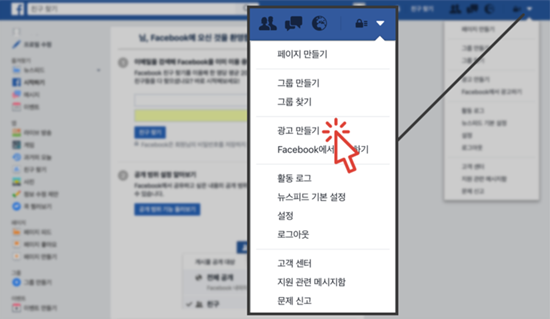
2. 화면 왼쪽 위 석 삼자 모양 아이콘을 클릭한 뒤 픽셀 메뉴를 선택하면 픽셀 페이지에서 '픽셀 만들기' 버튼을 클릭할 수 있습니다.
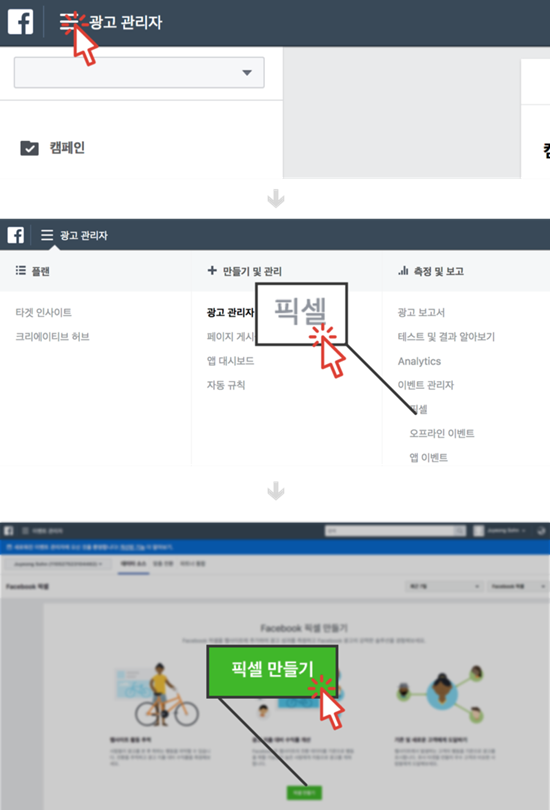
3. '만들기'를 클릭하면 픽셀 계정이 생성됩니다. 다음 화면에서 숫자로 된 아이디를 확인하고 복사합니다. 광고 관리자 아이디와는 별개이니, 정확히 확인해주세요.
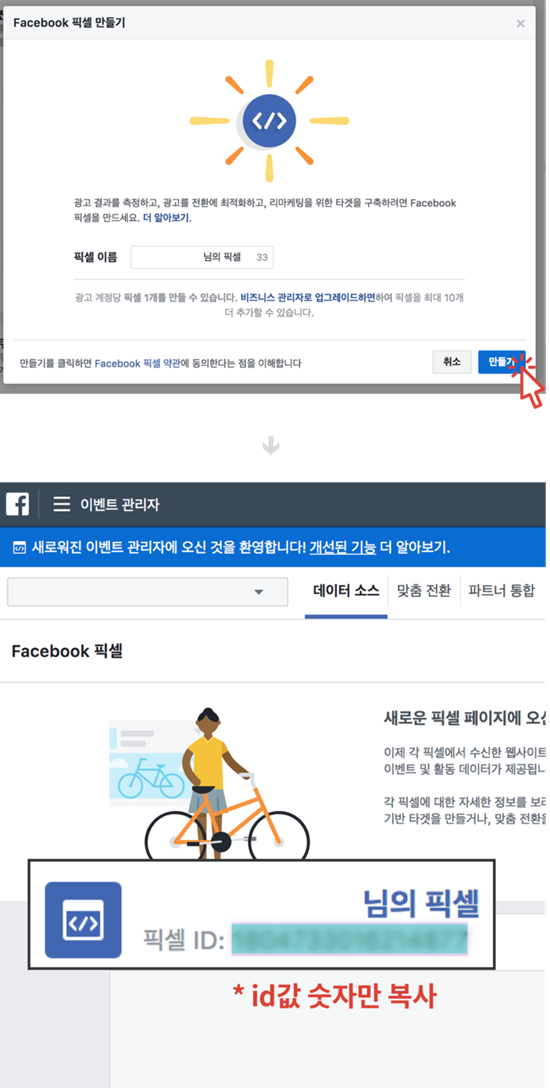
4. 식스샵에 로그인하여 [관리하기 > 애드온]에서 페이스북 픽셀을 설치합니다.
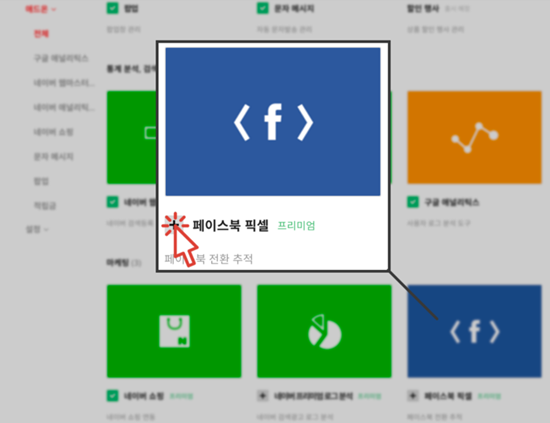
5. 3번 단계에서 복사해둔 픽셀 ID를 입력하고 저장합니다.
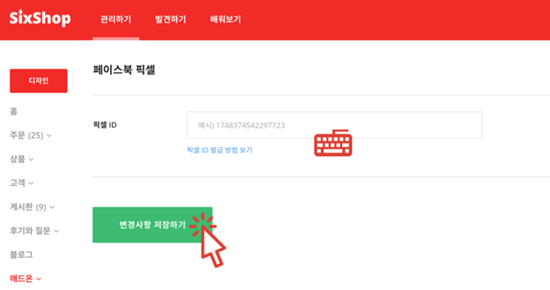
6. 이제 24시간 정도 후에 페이스북 픽셀 페이지에서 추적 내역을 확인할 수 있습니다.
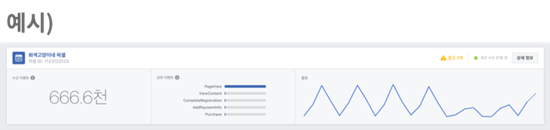
픽셀 설치가 완료되면 다음 7가지 항목의 이벤트를 확인할 수 있습니다.
PageView 전체 페이지 조회
ViewContent 상품 페이지 조회
InitiateCheckout 주문/결제 페이지 조회
CompleteRegistration 회원가입 완료
AddToCart 장바구니에 상품 담기
AddPaymentInfo 결제 요청 페이지 조회
Purchase 결제 완료
NpayPurchase 네이버페이 결제 요청
7. 설치가 잘 되었는지 확인하기 위해 테스트 트래픽 전송하기(선택 사항)
테스트 트래픽을 전송하여 픽셀 코드 상태를 확인하세요. 상태가 활성으로 표시되면 코드가 올바르게 설치된 것입니다. 이 과정은 몇 분 정도 걸릴 수 있습니다.
7-1. 픽셀 화면에서 [픽셀 설정 > 코드 직접 설치]를 클릭합니다.
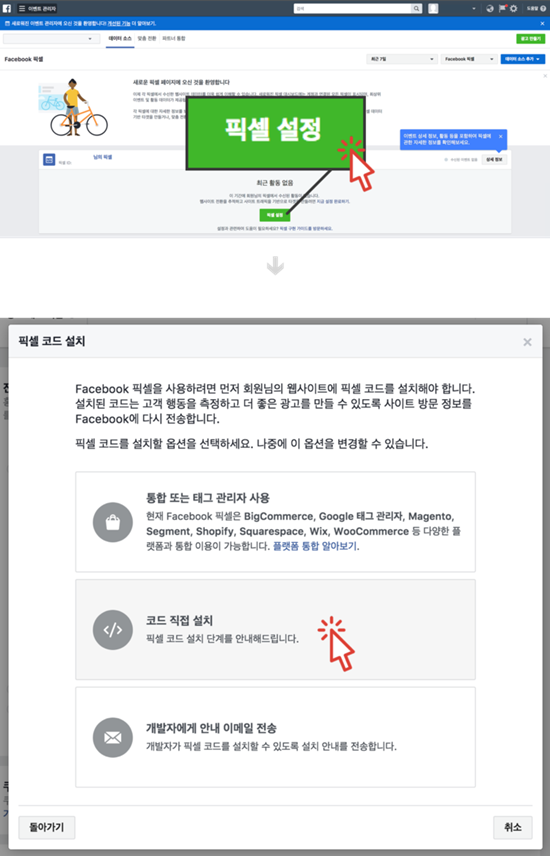
7-2. 나열된 코드는 무시하고 스크롤을 내리면 3번 단계에 주소를 입력할 수 있습니다. 여기서 주소를 올바르게 작성하고, '테스트 트래픽 전송'을 클릭하면 입력한 사이트가 열립니다. 닫은 뒤 '활성'으로 바뀐 것을 확인하고 아래 이미지를 참고하여 '계속', '완료'를 클릭하면 완료됩니다.
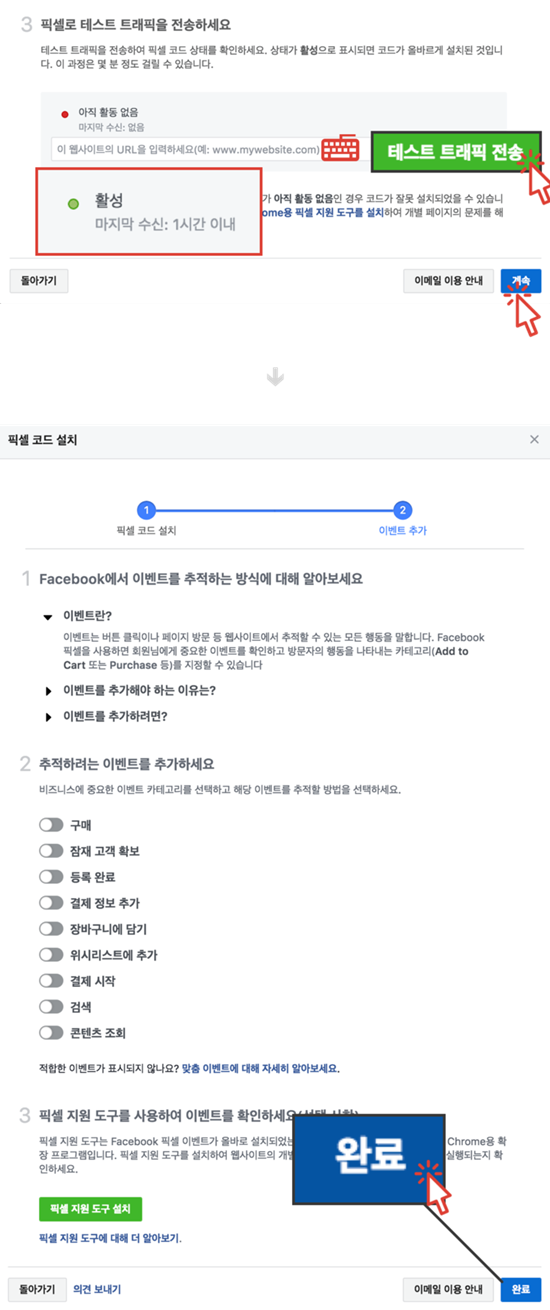
페이스북 픽셀이 완벽히 연동되기 위해 하루 정도의 시간이 소요됩니다. 연동이 완료되면 페이스북 픽셀 페이지에 접속하여 식스샵에서 만든 사이트의 통계자료를 실시간으로 확인할 수 있습니다.
관련 글 보기
2. 페이스북 픽셀 연동하기





